cad粗糙度符号怎么画(CAD粗糙度符号画法教程)
本文讲解:“cad粗糙度符号怎么画(CAD粗糙度符号画法教程)”以下是相关内容。
国家标准《机械制图 表面粗糙度符号、代号及其注法 GB/T 131-93》中对粗糙度符号的各部分尺寸有详细的规定,如下图所示,各部分尺寸与图纸中数字和字母的高度有一一对应关系。
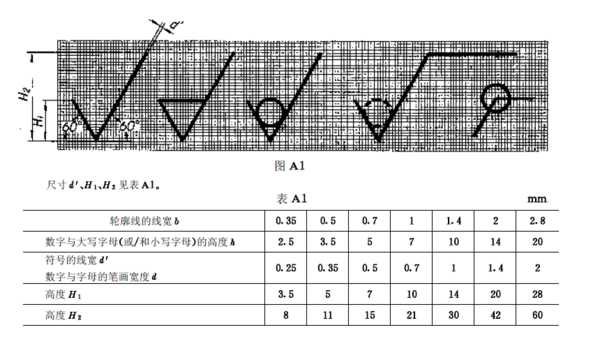
在此,以数字高度3.5为例,具体绘制方法如下:
1、任意绘制水平直线,如图所示,去直线中点为起点,绘制60度和120度斜线,将水平直线分别向上偏移5和11。
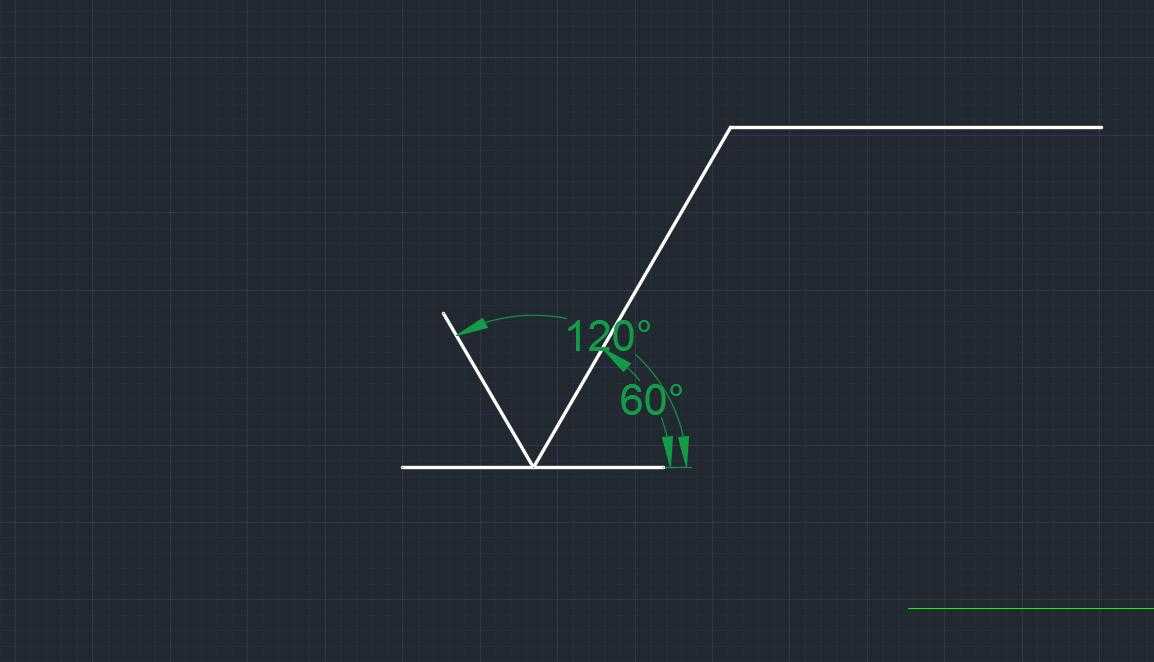
2、修剪和删除多余的线条,如图所示,最终结果如图中右侧部分所示。
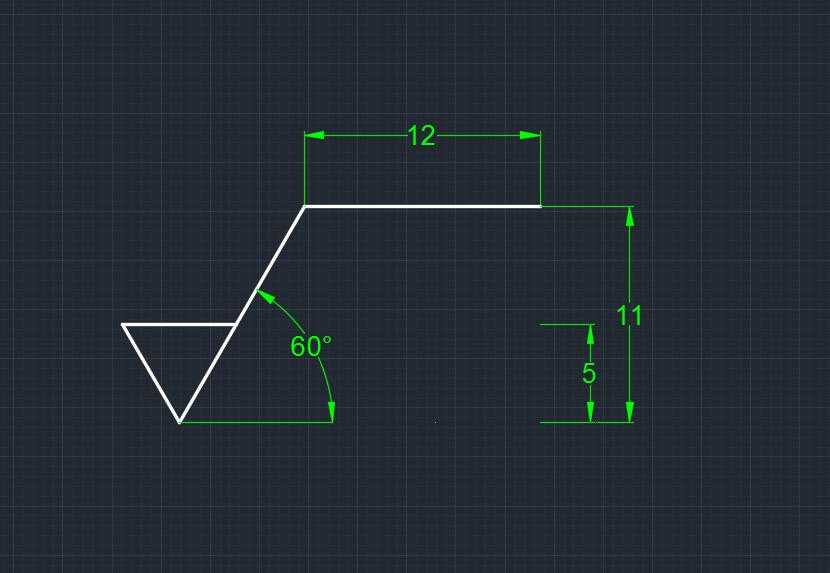
3、然后点击【绘图】——【块】——【定义属性】,对于指定属性的位置做好配置
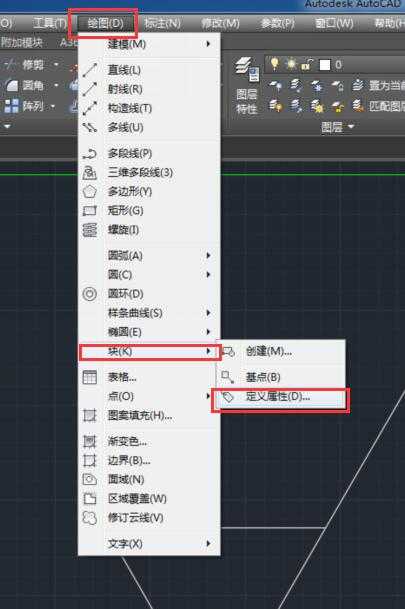
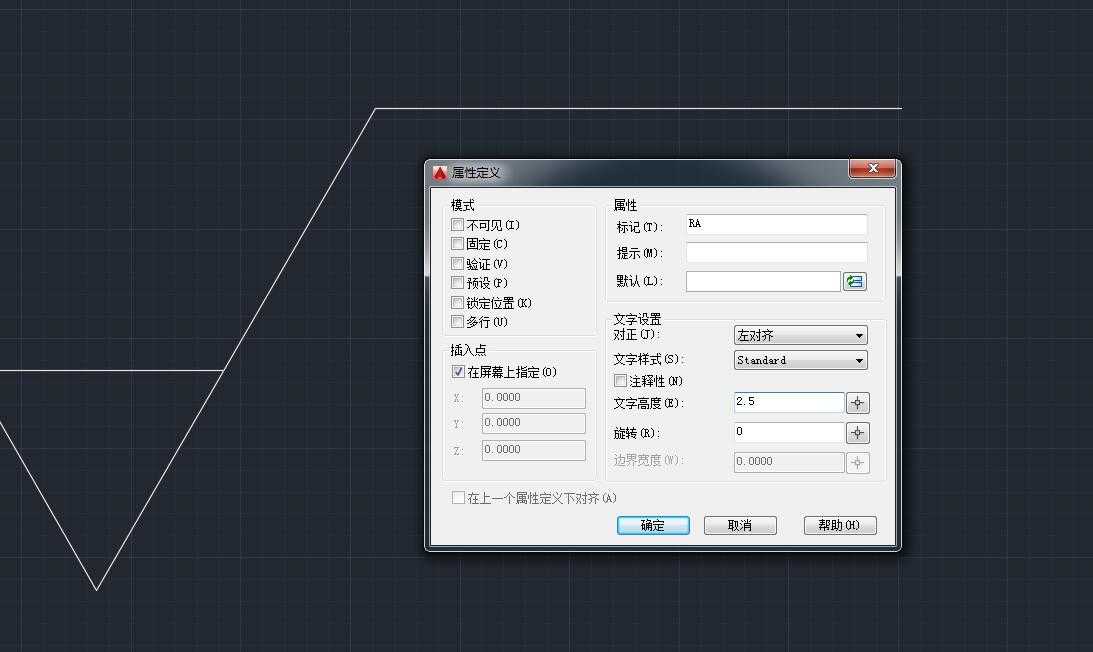
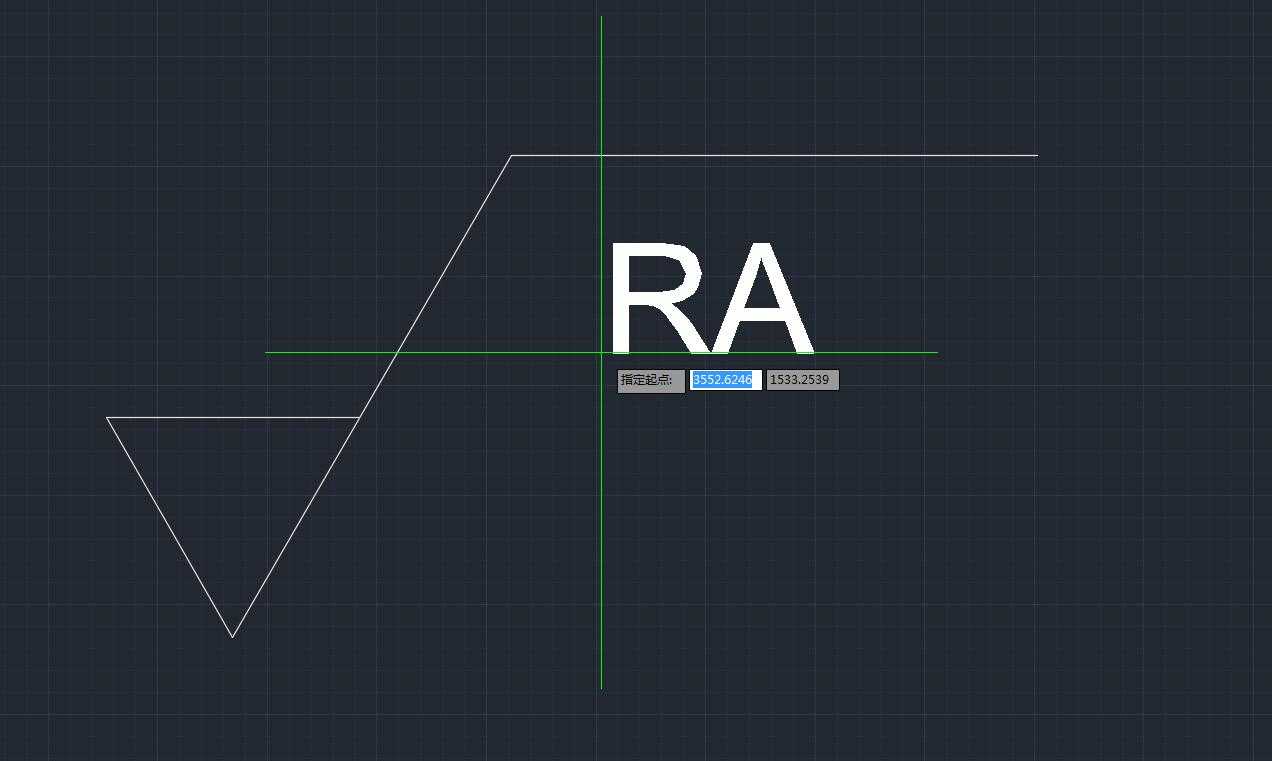
这样,一个标准的粗糙度符号才算绘制完毕。
温馨提示
以上就是“cad粗糙度符号怎么画(CAD粗糙度符号画法教程)”这篇文章的所有内容了,相信大家也都认真的看完了,如果大家还有不懂的问题,可以通过搜索来获取更多相关的内容,最后记得给小编点个赞以及收藏内容。免责声明:
1、本站所有资源文章出自互联网收集整理,本站不参与制作,如果侵犯了您的合法权益,请联系本站我们会及时删除。
2、本站发布资源来源于互联网,可能存在水印或者引流等信息,请用户擦亮眼睛自行鉴别,做一个有主见和判断力的用户。
3、本站资源仅供研究、学习交流之用,若使用商业用途,请购买正版授权,否则产生的一切后果将由下载用户自行承担。
4、侵权违法和不良信息举报 举报邮箱:cnddit@qq.com


还没有评论,来说两句吧...